
Comment transférer des contacts d'un iPhone vers un Huawei ? [Conseils éprouvés]

Si vous venez de passer d'un ancien iPhone à un nouveau téléphone Huawei, vous vous demandez peut-être comment transférer des données importantes, comme vos contacts, de votre iPhone vers Huawei. Cependant, en raison des différents systèmes d'exploitation, cette tâche peut s'avérer difficile pour de nombreux utilisateurs. Dans l'article d'aujourd'hui, nous vous présentons cinq méthodes simples pour transférer vos contacts de votre iPhone vers Huawei.
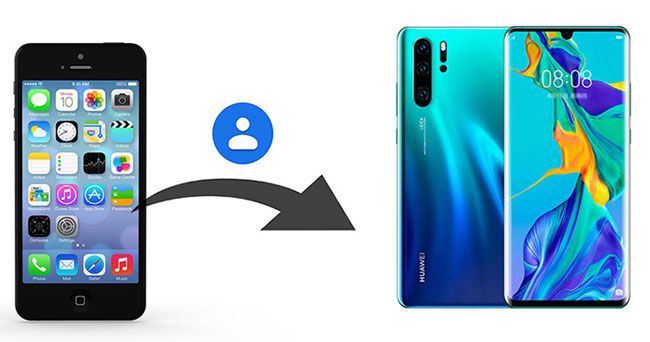
Si vous souhaitez transférer tous vos contacts de votre iPhone vers un téléphone Android Huawei en une seule fois, Coolmuster Mobile Transfer est la méthode la plus efficace. Compatible avec les systèmes Android et iOS , ce logiciel de transfert de données fiable vous permet de transférer des fichiers entre téléphones. Vous pouvez ainsi transférer vos contacts, SMS, musique, vidéos, photos et livres numériques (PDF et ePub) de votre iPhone vers votre Huawei .
Coolmuster Mobile Transfer n'impose aucune restriction quant aux téléphones source et cible. Il prend en charge les transferts Android vers Android , iOS vers Android , iOS vers iOS et Android vers iOS . Vous pouvez donc utiliser cet outil pour transférer librement des données de Huawei vers iPhone .
Cet outil est compatible avec Android 6.0 et versions ultérieures, ainsi iOS 5 et versions ultérieures. Il est compatible avec les modèles Android et iPhone tels que Huawei Pura 80/Pura 70/Mate XT Ultimate/Mate 70 RS/Mate 70/P60/Mate 60/P50/Mate 50/P40, Samsung, TCL, Tecno, Motorola, Xiaomi, Vivo, OPPO, etc., ainsi qu'avec les iPhone 16/15/14/13/12/11/X/8/7, et plus encore.
Téléchargez Coolmuster Mobile Transfer .
Comment transférer des contacts de l'iPhone vers Huawei avec Coolmuster Mobile Transfer :
Étape 1 : Téléchargez et lancez Coolmuster Mobile Transfer sur votre ordinateur. L'interface principale ci-dessous s'affichera. Connectez votre Huawei et votre iPhone à l'ordinateur avec des câbles USB adaptés.

Étape 2 : Suivez les instructions à l’écran pour que le programme détecte votre iPhone et votre Huawei. Une fois la détection réussie, les deux téléphones seront connectés . Assurez-vous que votre iPhone est le téléphone source ; sinon, cliquez sur le bouton « Inverser » pour effectuer la modification.

Étape 3 : Sélectionnez « Contacts » et cliquez sur « Commencer la copie » . Vos contacts iPhone seront transférés vers Huawei en une seule fois. Le processus de transfert est visible à l'écran.

Vous aimerez peut-être aussi :
Comment transférer ses contacts d' Android vers un iPhone ? 4 solutions.
Comment transférer des contacts d'un iPhone vers Android [Guide complet]
Utiliser iCloud est une autre bonne option pour synchroniser les contacts de votre iPhone vers Huawei. Pour cela, vous devrez exporter les contacts d'iCloud au format VCF vers votre ordinateur, puis les importer vers Huawei en connectant votre Huawei à votre PC avec un câble USB. La procédure n'est pas aussi simple.
Voici comment importer des contacts de l'iPhone vers Huawei avec iCloud :
Étape 1 : Sur votre ordinateur, visitez iCloud.com sur le navigateur et connectez-vous avec votre compte Apple et votre mot de passe.
Étape 2 : Après avoir accédé au client web iCloud, cliquez sur « Contacts » , puis sélectionnez les contacts à transférer vers Huawei. Pour transférer tous vos contacts, cliquez sur l'icône en forme d'engrenage en bas à gauche, puis sur « Sélectionner tout ».
Étape 3 : Cliquez sur l’icône d’engrenage et sélectionnez Exporter vCard pour exporter les contacts de votre téléphone vers votre ordinateur.

Étape 4 : Connectez maintenant votre Huawei au PC, puis faites glisser et déposez le fichier VCF sur le stockage interne de votre Huawei.
Étape 5 : Sur votre Huawei, ouvrez l'application Contacts, puis appuyez sur l'icône de menu > Importer/Exporter > Importer depuis le stockage > puis sélectionnez le fichier VCF et importez-le sur votre Huawei.

Phone Clone est une application officielle de Huawei qui permet aux utilisateurs de transférer des fichiers depuis des appareils Android ou iOS vers Huawei. Elle permet de transférer des contacts, des photos, des vidéos et des agendas d'un iPhone vers Huawei via le point d'accès local. Si vous changez de téléphone Huawei, Phone Clone est un outil très utile pour transférer des données d'iPhone ou d'autres téléphones vers Huawei. Veuillez noter que le téléphone cible ne peut être que l'appareil Huawei utilisé.
Comment transférer des contacts de l'iPhone vers Huawei avec Phone Clone :
Étape 1 : Téléchargez et ouvrez l’application Phone Clone sur vos téléphones iPhone et Huawei.
Étape 2 : Sélectionnez Ceci est le nouveau téléphone sur votre téléphone Huawei, puis passez à votre iPhone et appuyez sur Ceci est l'ancien téléphone .
Étape 3 : Un point d'accès WLAN s'affichera sur votre téléphone Huawei, utilisez votre iPhone pour scanner le code QR afin de connecter les deux appareils.
Étape 4 : Sur votre iPhone, sélectionnez les données que vous souhaitez transférer, puis appuyez sur Transférer pour les déplacer vers votre téléphone Huawei.

La dernière méthode que je souhaite vous présenter est l'utilisation d'un compte Google. Vous pouvez synchroniser les contacts de votre iPhone avec votre compte Google, puis vous connecter au même compte sur votre Huawei pour récupérer les contacts de votre iPhone.
Étapes à suivre pour déplacer des contacts de l'iPhone vers Huawei avec un compte Google :
Étape 1 : Sur votre iPhone, ouvrez Réglages > Mail > Ajouter un compte > Google .
Étape 2 : Après avoir ajouté votre compte Google, remontez dans l'écran Mail , Contacts , Calendriers > Gmail > activez la synchronisation des contacts .

Étape 3 : Après avoir synchronisé vos contacts de l'iPhone vers votre compte Google, passez à votre appareil Huawei et connectez-vous au même compte Google, vos contacts seront automatiquement téléchargés sur Huawei.
Bien qu'il ne s'agisse pas d'une méthode directe, iTunes permet de synchroniser les contacts de votre iPhone avec votre ordinateur, puis de les exporter et de les importer sur votre Huawei. Cette méthode est un peu plus complexe, mais peut être utile si vous préférez gérer vos données via iTunes.
Voici les étapes :
Étape 1 : Connectez votre iPhone à votre ordinateur et ouvrez iTunes. Cliquez ensuite sur l'icône de votre iPhone lorsqu'elle apparaît dans iTunes.
Étape 2 : Sous « Résumé » , cliquez sur « Informations » , cochez « Synchroniser les contacts avec » et sélectionnez « Contacts Windows . Cliquez sur « Appliquer » ou « Synchroniser » pour synchroniser les contacts de votre iPhone avec votre ordinateur.
Étape 3 : Sur votre ordinateur, ouvrez le menu Démarrer et recherchez « Contacts » . Vos contacts iPhone s'afficheront. Sélectionnez-les tous, cliquez sur « Exporter » et choisissez le format vCard ou CSV . Enregistrez-les à un emplacement pratique.
Étape 4 : Connectez votre téléphone Huawei à votre ordinateur. Copiez le fichier VCF exporté sur la mémoire interne de votre Huawei.
Étape 5 : Sur votre téléphone Huawei, ouvrez l'application Contacts. Accédez à Paramètres > Importer/Exporter > Importer depuis le stockage pour importer depuis un fichier VCF. Sélectionnez le fichier et vos contacts seront importés.

Comme vous pouvez le constater, vous pouvez transférer vos contacts d'un iPhone vers un Huawei de différentes manières. De même, nous vous recommandons vivement d'essayer Coolmuster Mobile Transfer . C'est la solution la plus efficace et la plus pratique pour transférer des données entre téléphones. Contrairement à Phone Clone, qui ne prend en charge que le transfert de données vers les téléphones Huawei, Coolmuster Mobile Transfer n'impose aucune restriction sur les téléphones source et cible.
Articles connexes :
Comment transférer des contacts d'un iPhone à un autre ? [Solutions complètes]
Comment transférer des notes d'un iPhone vers Android ?
Comment transférer des contacts d'un iPhone vers un iPad de 5 manières
5 meilleures méthodes pour transférer des contacts de Samsung vers iPhone

 Transfert de téléphone à téléphone
Transfert de téléphone à téléphone
 Comment transférer des contacts d'un iPhone vers un Huawei ? [Conseils éprouvés]
Comment transférer des contacts d'un iPhone vers un Huawei ? [Conseils éprouvés]





